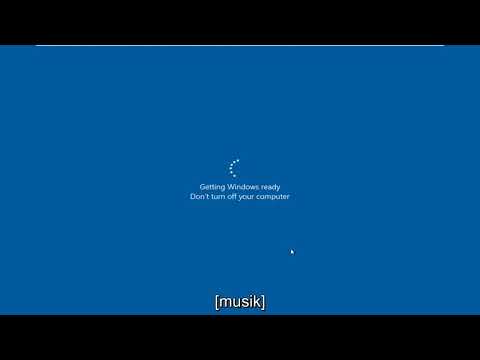
Kandungan
adalah wiki, yang bermaksud banyak artikel ditulis oleh beberapa penulis. Untuk membuat artikel ini, penulis sukarela mengambil bahagian dalam penyuntingan dan penambahbaikan.Ramai orang di seluruh dunia semakin memilih Windows 10 sebagai sistem operasi untuk PC dan desktop mereka. Jika anda juga mahu menggunakannya pada peranti anda, anda boleh memilih pemasangan yang bersih, untuk menghapus semua Bloatwares (program tidak berguna dan invasif) dan menjadikan komputer anda lebih cepat dan tanpa masalah terima kasih kepada kemas kini terkini. Ikuti langkah-langkah untuk mengetahui cara melakukannya.
peringkat
-

Semak sama ada PC anda boleh berjalan pada Windows 10. Sebelum memasang sistem operasi (yang anda mahu), anda mesti memeriksa keupayaan komputer anda. Pastikan PC anda mempunyai keperluan sistem minimum untuk memasang sistem pengendalian ini. Ciri-ciri minimum antara lain:- pemproses: 1 Gigahertz (GHz) atau lebih cepat,
- RAM: 1 gigabait (GB) (32 bit) atau 2 GB (64 bit),
- ruang kosong 16 GB pada cakera keras,
- kad video: peranti grafik yang serasi dengan Microsoft DirectX 9 dengan pemandu WDDM,
- akaun Microsoft dan akses ke Internet.
-

Muat turun alat penciptaan media. Anda memerlukan alat ini untuk memuat turun fail ISO dan membakarnya ke DVD. Anda akan dapati di laman web Microsoft. Pergi ke bahagian bawah halaman dan cari pautan muat turun atau klik di sini. Pilih pilihan yang sesuai berdasarkan senibina CPU komputer anda. Untuk mengetahui sama ada PC anda menjalankan versi Windows 32-bit atau 64-bit, anda harus:- klik kanan PC ini pada desktop komputer, maka anda harus memilih hartanah,
- lihat jenis sistem dalam sistem.
-

Pasang Alat Penciptaan Media. Untuk melakukan ini, klik dua kali pada fail yang dimuat turun sebelum ini. Klik pada butang yes, jika tanda keselamatan muncul.- Klik pada pilihan Buat media pemasangan untuk komputer lain.
- Dalam tetingkap seterusnya, pilih bahasa dan (betul) versi Windows. Juga, pilih seni bina yang betul pemproses PC di mana Windows 10 akan dipasang.
- Dalam tetingkap seterusnya, pilih media yang anda hendak salin fail pemasangan. Klik pada butang Fail ISO . Ini akan memuat turun fail ISO (imej cakera). Pilih lokasi di mana anda mahu fail disimpan apabila digesa.
-

Buang fail ISO ke DVD. Berikut adalah langkah-langkah yang diperlukan untuk melengkapkan pendaftaran ini.- Akses fail ISO yang dimuat turun sebelum ini.
- Klik kanan pada fail dan klik pada pilihan Buang imej cakera .
- Klik pada pemain DVD, dalam bahagian Membakar cakera.
- Klik pada rekod.
-
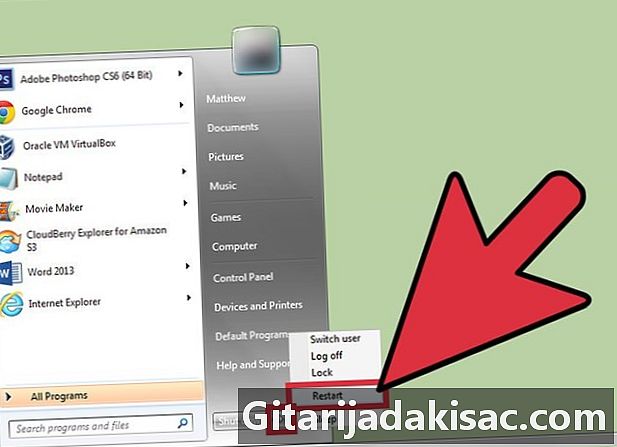
Mulakan semula PC. Selepas melakukannya, mulakannya menggunakan DVD yang anda menyalin fail Windows 10. Anda boleh menukar tetapan boot dalam BIOS. -

Pilih bahasa yang anda pilih. Selepas itu pilih pilihan Pasang Windows sahaja. Kemudian, formatkan partition yang anda gunakan sebelum ini untuk sistem pengendalian anda. -

Pasang Windows pada partition diformat. Tunggu fail yang akan disalin. Ingat bahawa komputer akan dimulakan semula beberapa kali semasa pemasangan. -
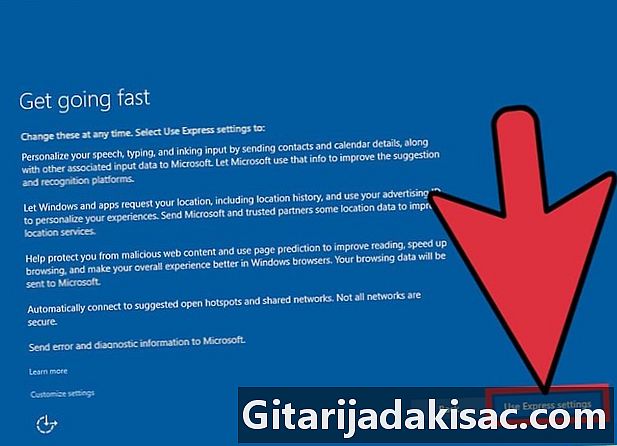
Pilih tetapan dan masukkan maklumat peribadi anda. Anda boleh melakukannya dalam langkah seterusnya. Pada akhir pemasangan, anda akan diminta memasukkan alamat e-mel anda dan menetapkan keutamaan anda. Anda boleh mengubahnya seperti yang anda mahu atau memilih tetapan pantas untuk menggunakan pilihan lalai. -

Gunakan sistem operasi baru anda. Apabila anda selesai, anda akan dapat menikmati pemasangan bersih Windows 10 dengan mencuba ciri kemas kini terkini. Semoga berjaya!